
Dual-Boot auf Chuwi-Tablets entfernen und nur Windows nutzen
Das gute, alte Chuwi... lag die ganze Zeit im Regal und wurde nur ab und an für irgendwelche Windows-Artikel herausgekramt, für die die virtuelle Maschine nicht reichte. Was an für sich schade ist, aber das Teil war sooo langsam geworden. Ursache: Zu wenig Speicher. Aber 16 Gigabyte lagen in der ollen Android-Partition. Deshalb beschloss ich, den Dual-Boot auf dem Tablet zu entfernen und es nur noch mit Windows 10 zu betreiben.
64 Gigabyte sind zu wenig Speicher
Schuld am lahmen System war, wie ich schnell herausfand, eine fiese Kombination aus Windows-Update, lahmer SSD und vollem Speicher – das Chuwi hatte nur 48 Gigabyte in der Windows-Partition, von denen nur noch 1 Gigabyte frei war. Das ist nicht genug ist, um zügig mit Windows zu arbeiten, da Windows wie alle modernen Systeme permanent auslagert. Das Android nutzte ich sowieso nicht, weil es völlig veraltet war. Dabei ist das Chuwi-Tablet ein fast vollwertiger PC. Doch wie kann man den Dual-Boot auf Chuwi-Tablets entfernen?

Switcher abstellen, Partitionen löschen
Die Lösung ist recht simpel: Der Dual-Boot wird über eine Hersteller-Software gesteuert. Dieses Bootmenü galt es, zuerst los zu werden. Die Vorgehensweise war denkbar einfach: Ich habe die "Switch NOW"-App unter Windows gestartet.
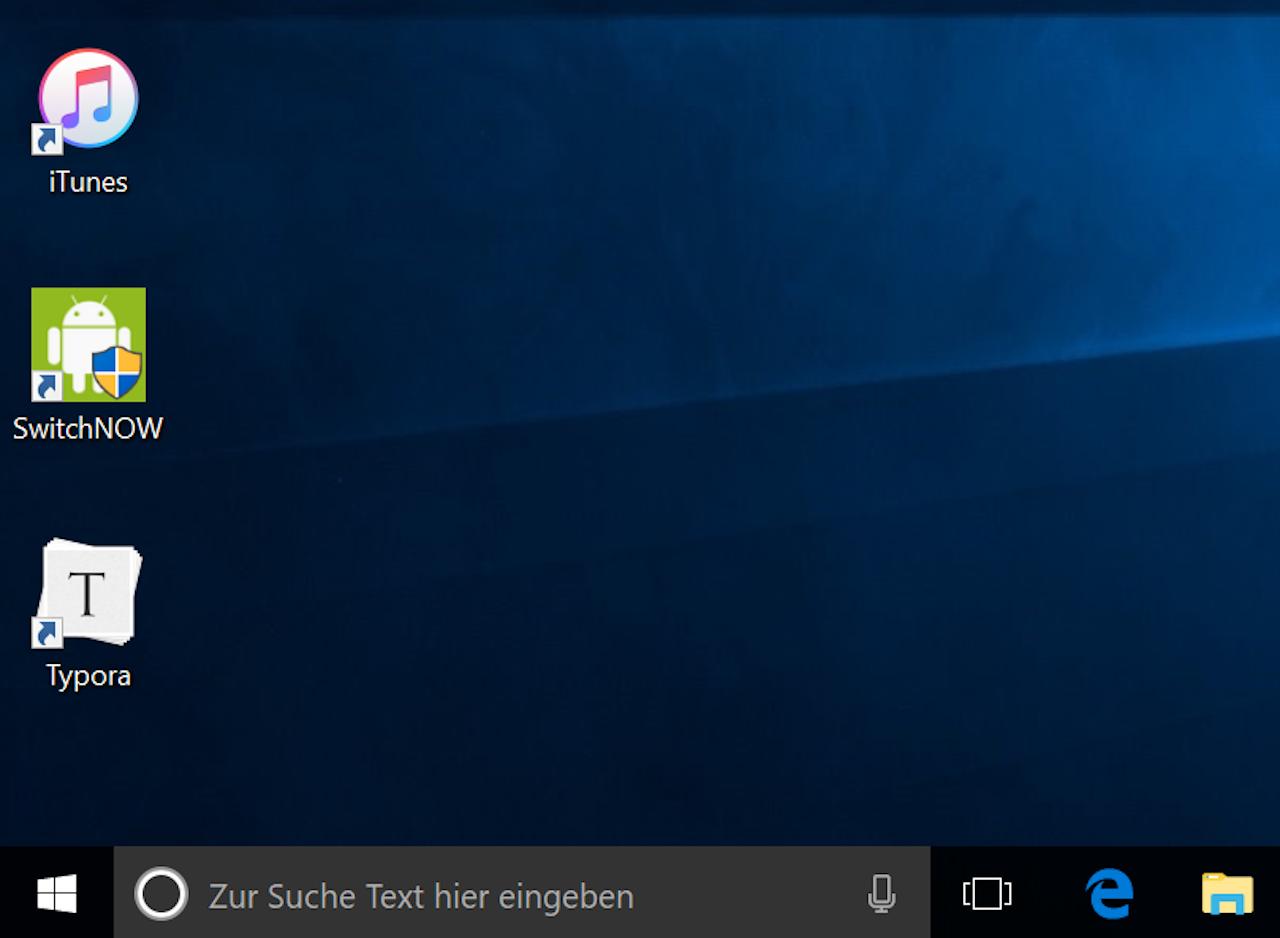
Zunächst muss man die Ausführung mit "Ja" bestätigen, dann bei der Frage "Are you sure to switch to Android?" auf "Nein" klicken. Es folgt ein Menü mit den Bootmenü-Einstellungen. Hier muss ein Haken bei "Disable" gesetzt und mit "Exit" bestätigt werden. Das Bootmenü beim Systemstart ist danach verschwunden, Windows wird direkt gestartet.
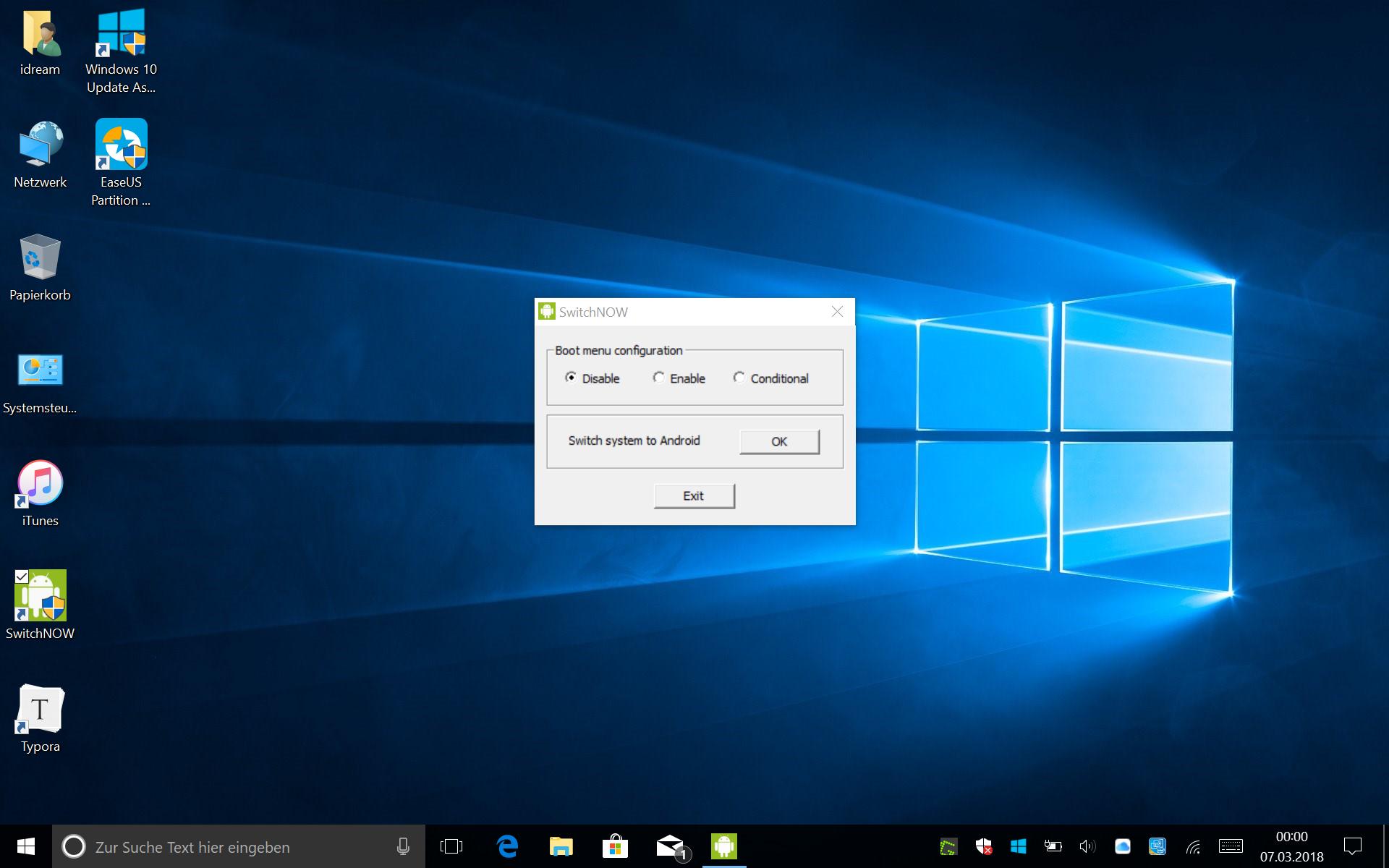
Android-Partitionen löschen
Anschließend folgte die eigentlich knifflige Aufgabe: Die Android-Partition löschen und mit der Windows-Partition zu einer großen Systempartition zusammenführen. Ganz banal war das nicht: Zunächst löschte ich in der Datenträger-Verwaltung alle Partitonen außer der EFI-Partition, der Windows-Systempartition und der Wiederherstellungspartition. Dummerweise ließ sich der freie Speicher danach nicht einfach der Systempartition zuordnen: Die Partitionen lagen nicht direkt nebeneinander, was auch immer das bei Windows heißen soll. Deshalb musste ich mit dem kostenlosen Easeus Partition Manager herumhantieren: Das Tool erlaubt es, Partitionen zu verschieben und sie so nebeneinander zu rücken. Anschließend ließen sie sich zu einer großen Partition zusammenfügen (Blog-Artikel von Easeus). Et voilá: Das Chuwi-Tablet ist jetzt ein Windows-only-System, auf dem genug Speicher frei ist.
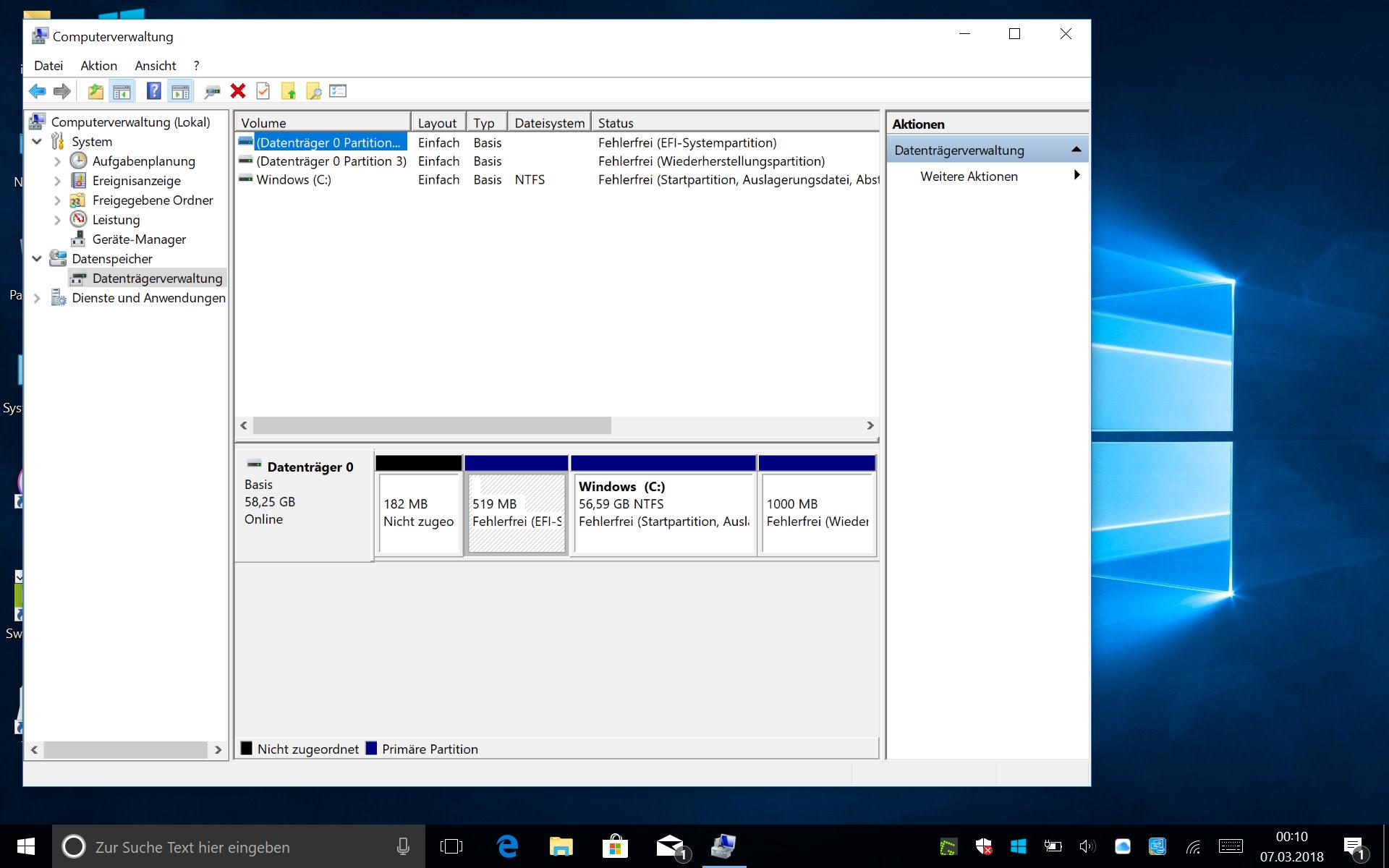
Kein iMac Pro Mini, aber...
Das Schöne an der Lösung: Es gibt das lästige Boot-Menü nicht mehr, das doofe olle Android ist verschwunden und das Chuwi kann sich auf Windows 10 konzentrieren. Durch den zusätzlichen Speicher wird es natürlich nicht zur Rakete und erst recht kein iMac Pro Mini. Aber es kann mit einem Ständer und einer einfachen Bluetooth-Media-Tastatur mit Trackpad durchaus als solider Zweitrechner überzeugen. Ich nutze das Teil natürlich nicht produktiv, doch für allerlei Bastelarbeiten und Windows-Aufträge ist es jetzt durchaus zu gebrauchen, weil der Speicher reicht. Für Android gibt es nämlich deutlich bessere Geräte.



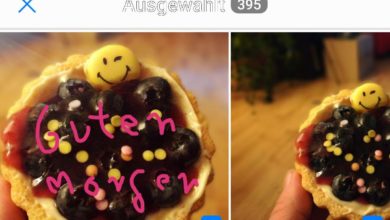
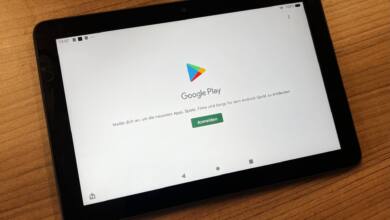
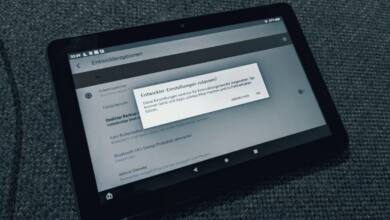

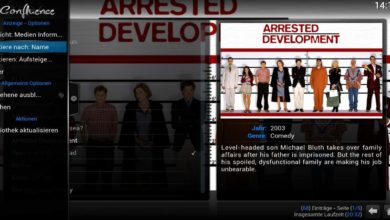
Ich hab das ganze gestern gemacht mit dem NIUBI Partition Manager kann man ganz einfach Partitionen Verschieben auch die EFI. Der EaseUs ist recht groß, daher hab ich mich für einen kleinere Variante entschieden. Bei mir sieht die Festplatte dennoch etwas anders aus. Es sind zwei jeweils 100 mb große EFI Partitionen vorhanden. Eine „ANDROIDIA“ und eine „SYSTEM“. Ich würde gerne noch den Bootmanager komplett Entsorgen aber möchte dabei kein Risiko eingehen. Ich hatte das Tablet schon mal mit falscher Firmware verloren und kann mich erinnern wie schwierig es war das ding wieder ans Laufen zu bekommen. ? Solange es wieder ruckelfrei Netflix Filme zeigt und von der SD Karte Musik dudelt ist alles gut. Aktuell gibt es keine preiswerten Windows Tablets, daher muss es noch etwas durchhalten. Danke für die Anleitung!
Endlich diesen Artikel gefunden! Ich habe Chuwi Vi8, 32GB SSD Dualboot und die selbe Absicht. Bin dem Weg gefolgt, Ergebnis: in W10 Datenträgerverwaltung 4 Partitionen zu sehen, v.l.n.r. EFI (64MB), Nicht zugeordnet (9,5GB), C: (18,7GB), 449 MB Fehlerfrei (OEM). Leider ist dann im Menu von C: „Volume erweitern“ angegraut. Gucke mir die Sache mit EaseUs an und sehe zusätzlich zwischen (!) „Nicht zugeordnet“ und C: eine Partition „Sonstiges“ mit 128 MB als „Reservierte Partition“ – was immer das auch ist – die aber in W10 Datenträgerverwaltung nicht erscheint. Verschieben oder Zusammenführen mit C: lässt sich nix, da alles links von C: Wie kriege ich „Nicht zugeordnet“ nach rechts von C:???
Wichtigste Frage: Wie sind Sie an der im Weg liegenden EFI-partition vorbeigekommen?? Ja, mit EaseUs – aber wie??
Ja, gute Frage. Soweit ich mich entsinne, muss man die Partitionen verschieben bzw. zusammenlegen und dann wieder trennen. Sprich: Ist EFI in der Mitte, EFI mit der Partition davor zusammenlegen, anschließend wieder trennen.